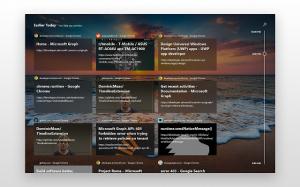Windows10でのアプリ起動追跡の有効化または無効化
Windows10の機能 最もよく使われるセクション 以前のバージョンのWindowsと同様の[スタート]メニューのアプリの数は、WindowsXPまでさかのぼります。 オペレーティングシステムは、起動したアプリを追跡して、[スタート]メニューと検索で最もよく使用されるアプリのリストを作成します。 この便利な機能を管理する方法は次のとおりです。
続行する前に、次の記事を参照してください。
修正Windows10で最も使用されているアプリがグレー表示されていることを表示する
そこで、アプリの追跡が無効になっているときに発生する可能性のある問題について学ぶことができます。
Windows10でアプリ起動追跡を有効または無効にするには、次のことができます。
- 開ける 設定.
- [プライバシー-一般](このセクションのデフォルトページ)に移動します。
- 右側で、オプションを探します Windowsにアプリの起動を追跡させて、開始結果と検索結果を改善します.
- プライバシーを改善し、Windows10が起動したアプリを追跡しないようにするオプションを無効にします。
- この機能を有効にして、最もよく使用されるアプリの機能を取得し、Cortanaと設定での検索結果を改善します。 ニーズに合った機能の状態を選択してください。
または、オプションを管理することもできます Windowsにアプリの起動を追跡させて、開始結果と検索結果を改善します レジストリを微調整します。 これがその方法です。
を開きます レジストリエディタアプリ と に行く キー
HKEY_CURRENT_USER \ SOFTWARE \ Microsoft \ Windows \ CurrentVersion \ Explorer \ Advanced
ここで、新しい32ビットDWORD値を作成し、名前を付けます Start_TrackProgs. アプリの追跡機能を有効にするには、値データを1に設定します。それ以外の場合は、0に設定します。 すでにこの値がある場合は、それを変更するだけです。
注:あなたが 64ビットWindowsバージョンを実行している、32ビットのDWORD値を作成する必要があります。
Windows10からサインアウトします この調整によって行われた変更を適用するためのアカウント。 または、 Windows10でExplorerシェルを再起動します.